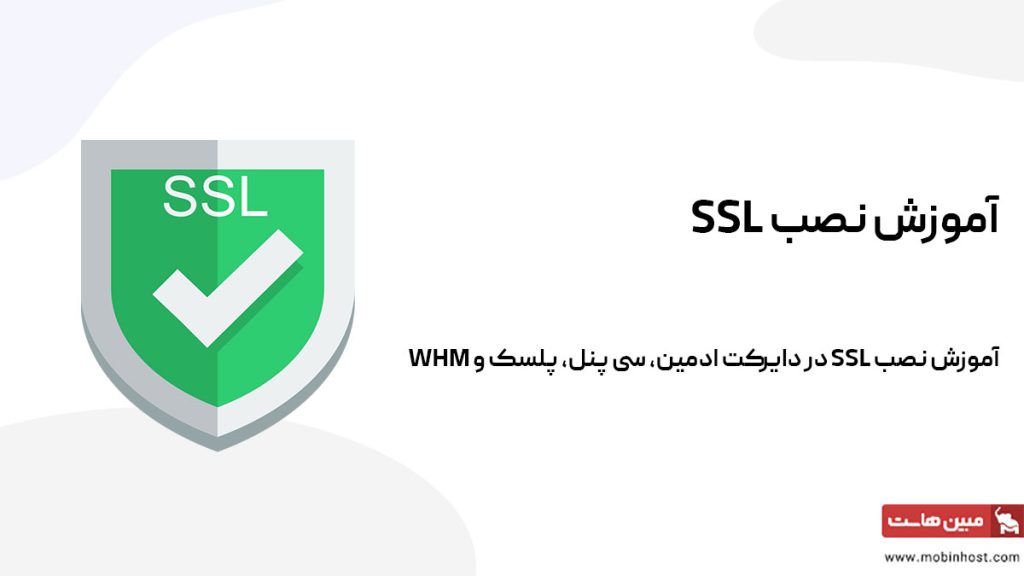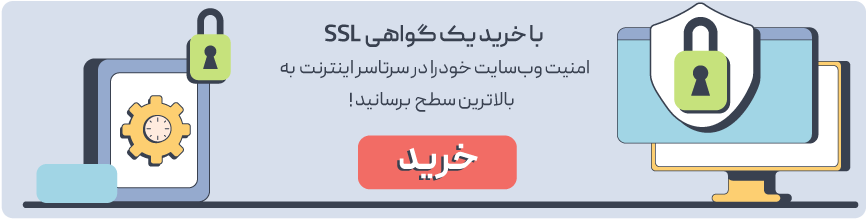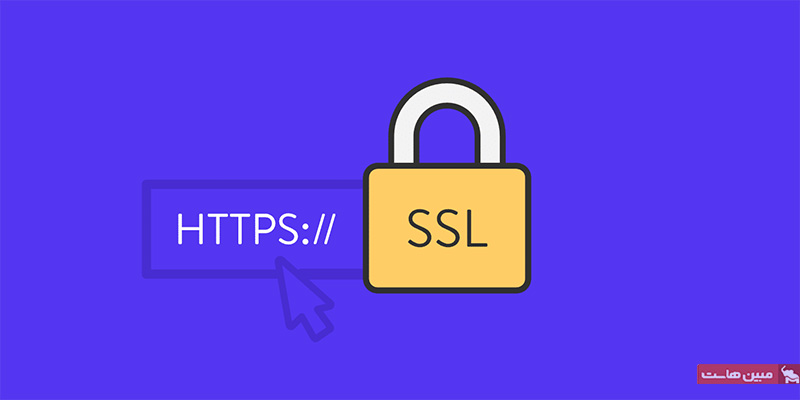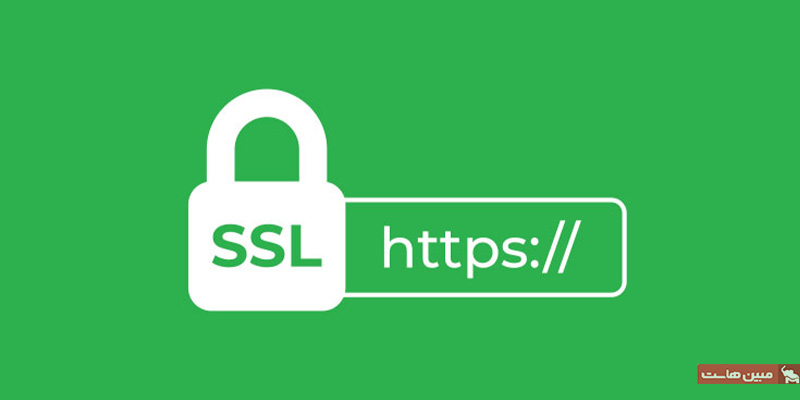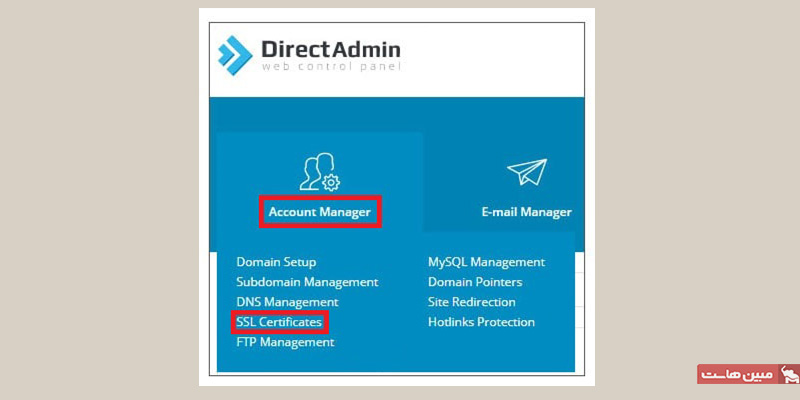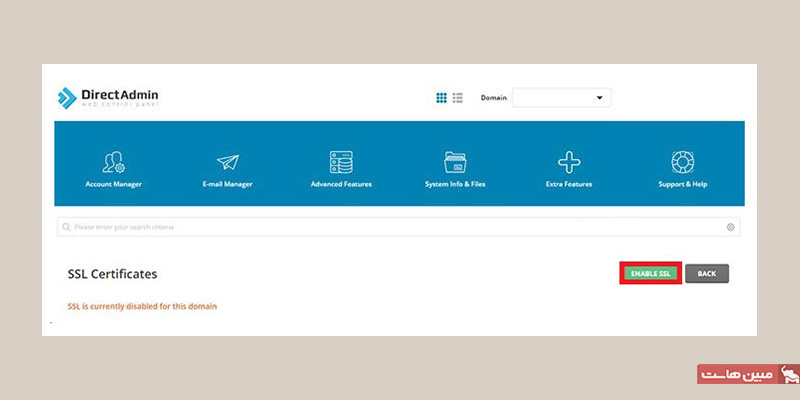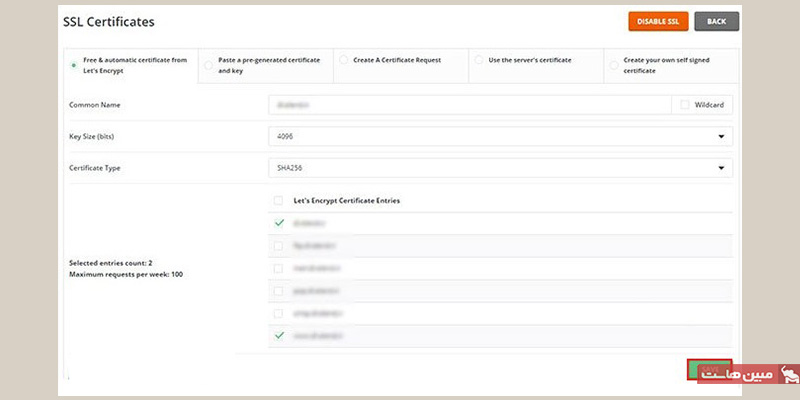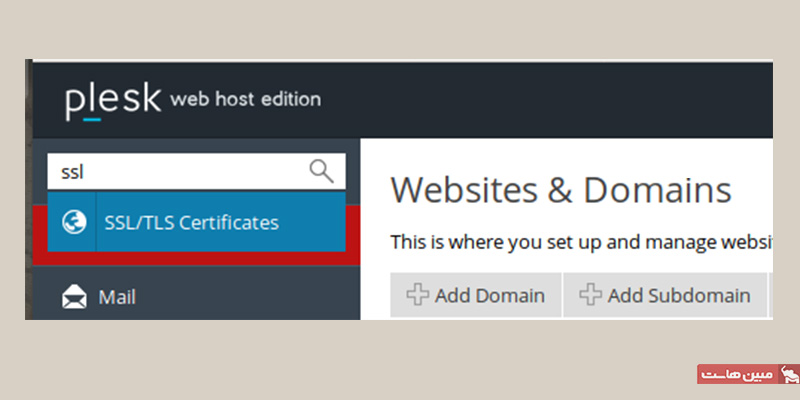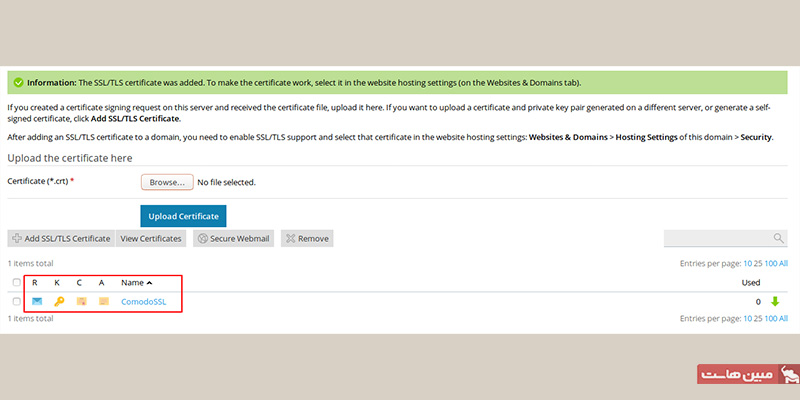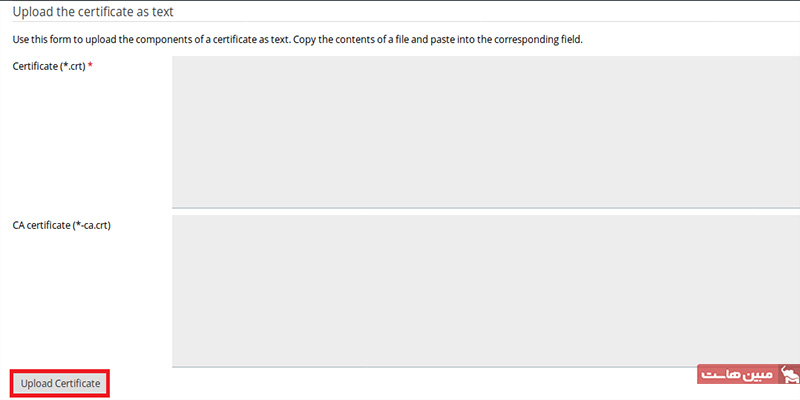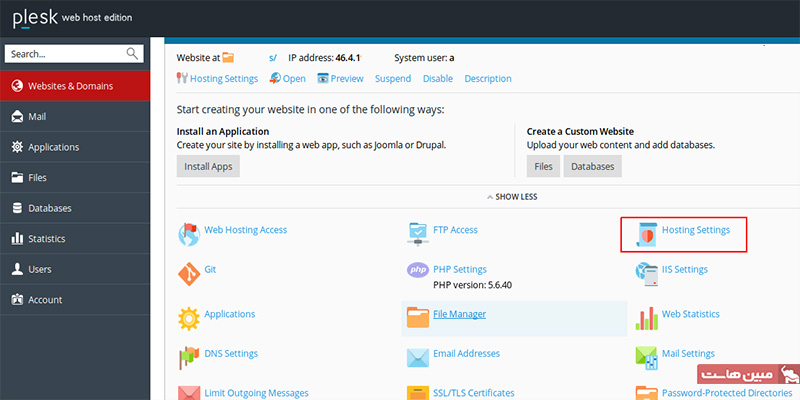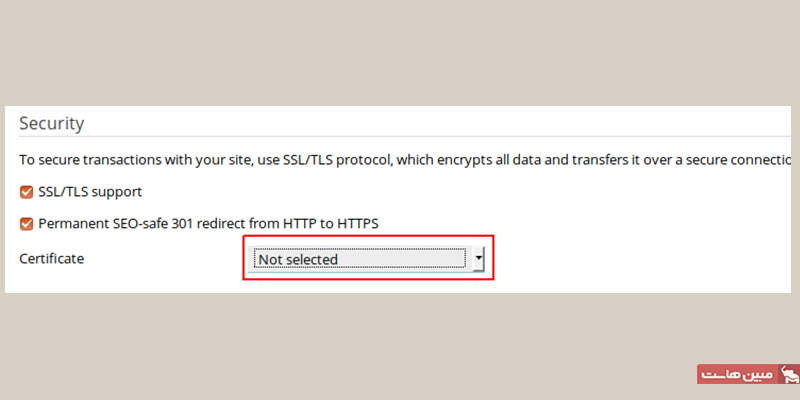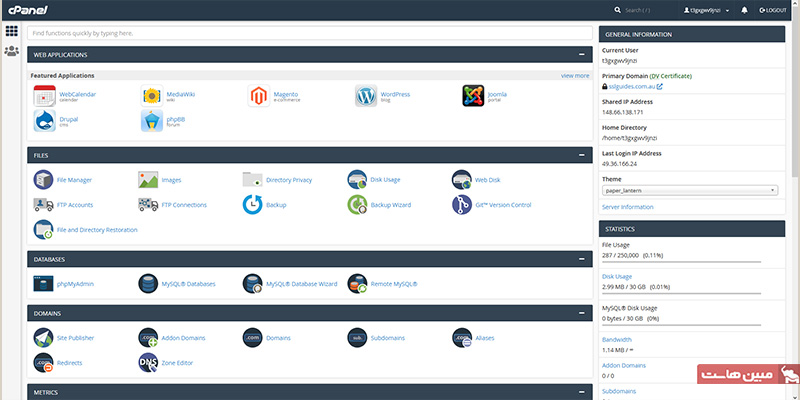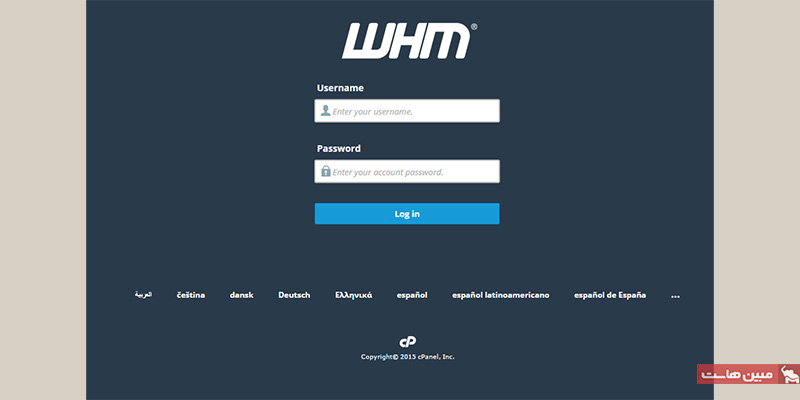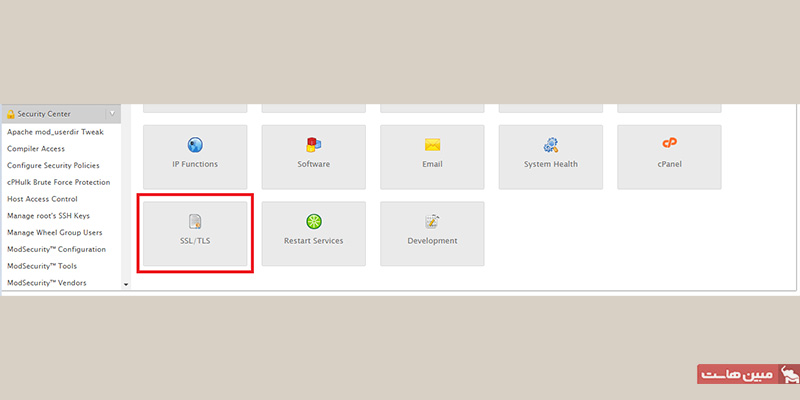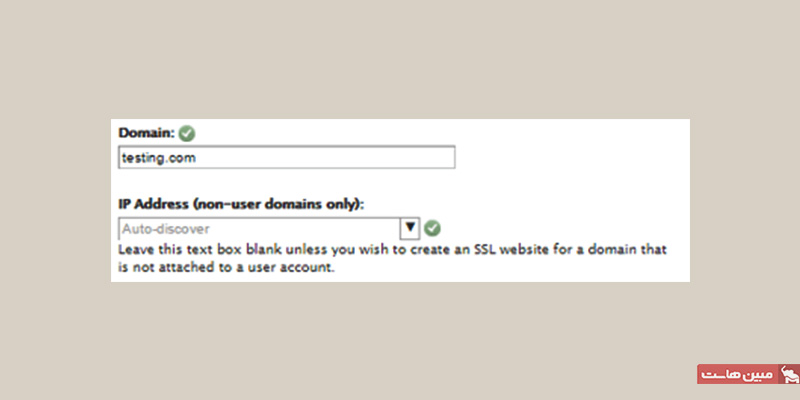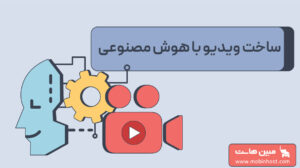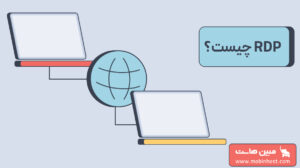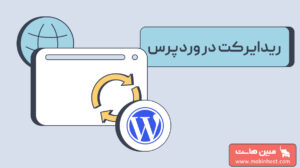سایتهای اینترنتی برای داشتن یک اتصال ایمن، نیاز به نصب ssl دارند. این گواهینامه، اطلاعات منتقل شده بین سایت و کاربر را کدگذاری میکند. بنابراین تمامی اطلاعات به صورت ایمن بین مرورگر و سرور منتقل شده و دسترسی افرادی مانند هکرها به این اطلاعات محدود خواهد شد. یکی دیگر از مزایایی که نصب SSL برای کسبوکار شما به همراه دارد این است که میتوانید اعتماد کاربران بیشتری را به سایت خود جلب کنید.
در ادامه این راهنمای آموزشی، نحوه نصب ssl در کنترل پنلهای مختلف را بررسی میکنیم. اما قبل از شروع این آموزش لازم است تا کمی با ssl آشنا شوید.
گواهینامه امنیتی SSL چیست؟
عبارت ssl مخفف Secure Sockets Layer است که برای گواهینامه های امنیتی استفاده میشود. این گواهینامه متشکل از فایل های کوچک اطلاعاتی است که به کاربران کمک میکند تا تبادل اطلاعات بین کاربر و وب سایت، در محیطی ایمن انجام شود. پروتکل پیش فرض سایت های اینترنتی http است. اما پس از نصب ssl، این پروتکل از http به https تغییر کرده و یک اتصال ایمن بین مرورگر و سرور وب ایجاد میشود.
فعال بودن این گواهینامه بر روی یک سایت اینترنتی را، میتوان از روی «S» موجود در انتهای پروتکل https تشخیص داد. همچنین یک علامت قفل نیز پیش از آدرس در url نمایش داده میشود. این گواهینامه نقش یک ایمن کننده برای انتقال اطلاعات را دارد. چون بخشی از فعالیت افراد در سایتهای اینترنتی، مربوط به انتقال اطلاعات مهم و محرمانه، و ورود به پروفایل کاربری می باشد. ایجاد چنین بستر ایمنی برای استفاده کاربران، ضروری به نظر میرسد. موارد زیر برخی از مزایای SSL هستند:
- افزایش امنیت مربوط به معاملات انجام شده با کارت های اعتباری
- حفظ امنیت وب سایتهایی که با اطلاعات محرمانه و ارزشمند کاربران سر و کار دارند
- حفظ امنیت وب سایتهای فروشگاهی و غیره
صاحبان سایت وظیفه حفظ اطلاعات کاربران در برابر حمله هکرها را بر عهده دارند و SSL چنین بستری را ایجاد میکند. از آنجا که امنیت یک فاکتور ارزشمند برای کاربران اینترنتی است و SSL وظیفه اضافه کردن این لایه امنیتی به وب سایت شما را دارد.
HTTPS چیست؟
HTTPS ورژن رمزگذاری شده پروتکل HTTP است که از گواهینامه SSL برای رمزنگاری ارتباط میان کلاینت و سرور استفاده میکند. استفاده از این پروتکل برای تبادل اطلاعات حساس مانند اطلاعات بانکی، نام کاربری و رمز عبور در سطوح بالای امنیتی بسیار مهم و حائز اهمیت است.
چرا باید از گواهینامه SSL استفاده کنیم؟
شرکتها و سازمانها باید گواهیهای SSL را به وبسایتهای خود اضافه کنند تا تراکنشهای آنلاین را ایمن و اطلاعات مشتریان را خصوصی و امن نگه دارند. به طور خلاصه SSL وظیفه ایمن نگه داشتن اطلاعات امنیتی را بر عهده دارد و از خواندن یا تغییر اطلاعات انتقال یافته بین دو سیستم توسط مجرمان جلوگیری میکند.
متاسفانه هنوز سایتهای بسیاری در ایران وجود دارند که از اهمیت خرید SSL برای سایت خود آگاه نیستند. این به معنای آن است که اطلاعات دسترسی ادمین چنین سایتهایی در معرض خطر سوء استفاده هکرها و فیشرها و سرقت اطلاعات کاربران قرار دارد.
در صورتی که نمیخواهید برای SSL هزینهای پرداخت کنید و وبسایت بزرگی ندارید میتوانید از SSL رایگان Let’s Encrypt استفاده کنید. اما در نظر داشته باشید که گواهیهای ssl رایگان در بازههای 1 تا 3 ماهه تمدید میشوند اما با پرداخت هزینه میتوانید این گواهی را در بازههای 1 یا 2 ساله خریداری کنید. لازم به ذکر است اگر به دریافت نماد “دوستاره” اعتماد الکترونیکی نیاز دارید، حتماً باید SSL پولی دریافت نمایید.
آموزش تصویری نصب گواهینامه امنیتی SSL در دایرکت ادمین
همانطور که میدانید استفاده از کنترل پنل دایرکت ادمین در ایران روز به روز در حال گسترش است. در نتیجه ضرورت وجود آموزشهای ساده و مفید برای لینوکس ادمینهای تازه کار کاملا کاملا حس میشود.
ما بر اساس نسخه جدید منتشر شده دایرکت ادمین نیز آموزشی برای نصب گواهینامه SSL آماده کرده ایم. نصب انواع ssl با استفاده از آموزش زیر امکان پذیر است.
1- برای نصب ssl روی دایرکت ادمین ابتدا وارد پنل مدیریتی هاست خود شوید.
2- از منوی Account Manager، زیر منوی SSL Certificate را انتخاب کنید.
3- در این مرحله از فعال سازی SSL در دایرکت ادمین با صفحهای مشابه تصویر زیر روبرو خواهید شد. دکمه سبز رنگ ENABLE SSL را بزنید.
4- در مرحله بعدی مطابق با نیاز خود و بر اساس SSL خریداری شده، یکی از این زبانهها را انتخاب کنید. زبانه ابتدایی مربوط به فعال سازی SSL رایگان Let’s Encrypt است و اکثر افراد آن را انتخاب میکنند. اطلاعات قرار گرفته در فیلدهای صفحه را بررسی و در نهایت گزینه SAVE را کلیک کنید.
5- بدین ترتیب مراحل نصب و فعال سازی SSL در دایرکت ادمین تکمیل میشود.
آموزش ویدیویی نصب ssl روی دایرکت ادمین
ویدئو کلیپ آموزش نصب SSL در دایرکت ادمین برای وب سرورهای آپاچی و انجین اکس تست شده و قابل استفاده است. توجه داشته باشید که قبل از شروع باید گواهی SSL را آماده داشته باشید و همچنین یک IP اختصاصی برای هر دامنه (دامنه مورد نظر برای نصب ssl روی آن) آماده استفاده باشد.
نوع SSL تاثیری در نحوه نصب آن در سرورهای هاستینگ بر پایه کنترل پنل دایرکت ادمین نخواهد گذاشت و اصول و قواعد نصب در هر صورت یکسان است.
فراموش نکنید که پورت ۴۴۳ را در فایروال سرور خود باز کنید.
نصب SSL در Plesk
1- برای نصب گواهینامه امنیتی SSL در Plesk پس از وارد کردن نام کاربری و رمز عبور خود، وارد کنترل پنل شوید.
2 – در کادر مربوط به جستجو، عبارت SSL را وارد کنید تا منوی مرتبط با این گواهینامه SSL در نتایج ظاهر شود.
3- در این مرحله از نصب گواهینامه امنیتی SSL در پلسک به کد CSR نیاز خواهید داشت. اگر قبلا چنین کدی را بر روی هاست ایجاد کردهاید، نام گواهینامه را در صفحه انتخاب کنید.
اما اگر کلید های خصوصی (Private key) و کد CSR از قبل روی هاست ایجاد نشده باشد، باید به بخش Add SSL/TLS Certificate مراجعه کرده و تمامی کلید ها را در آنجا آپلود کنید.
4- در این مرحله، باید کلیدهای گواهینامه را قرار دهید. قالب کلیدهای اصلی در اکثر موارد به صورت crt, cert ,pem می باشد که صادر کننده گواهینامه امنیتی، آن را در اختیار شما قرار میدهد. این کلیدهای اصلی را در کادر مربوط به Certificate قرار دهید.
برای تکمیل کادر CA Certificate نیز، باید از اطلاعات ارسال شده استفاده کرد. بعد از خرید گواهی، شرکت صادر کننده گواهینامه SSL، چنین اطلاعاتی را با نام Chain Certificate، CA Root و یا Intermediate Certificate در اختیار شما قرار میدهد.
پس از تکمیل این دو کادر و وارد کردن اطلاعات در آنها، گزینه Upload Certificate را بزنید.
5- بعد از انجام مراحل فوق، زمان فعال سازی گواهینامه امنیتی SSL است. در بخش Website & Domains، گزینه Hosting Settings را انتخاب کنید.
6- برای فعال سازی گواهینامه امنیتی بر روی دامنه خود، تیک گزینه SSL/TLS Support را بزنید. سپس از لیست مورد نظر، گواهینامه نصب شده را فعال کنید.
برای ریدایرکت کردن سایت خود از HTTP به HTTPS در پلسک، دو روش وجود دارد. روش اول کد نویسی و اضافه کردن آن به سایت است. اما روش دوم و ساده تر، زدن تیک گزینه redirect from HTTP to HTTPS در این صفحه است. بدین ترتیب ریدایرکت به صورت اتوماتیک انجام میشود.
7 – مراحل نصب گواهینامه امنیتی SSL در پلسک با موفقیت به اتمام رسیده است. برای بررسی فعال بودن گواهینامه و نصب صحیح آن، دامنه سایت خود را در مرورگر وارد کنید. از نماد قفل موجود در کنار دامنه و HTTPS بودن پروتکل سایت، میتوان تشخیص داد که گواهینامه فعال است.
نصب SSL در Cpanel
یکی دیگر از کنترلپنلهایی که لازم است گواهینامه SSL روی آن نصب شود، سی پنل است. پیش از نصب SSL روی سی پنل باید پیشنیازهای آن را داشته باشید:
گواهی سرور: این گواهی را باید از مرجع صدور گواهینامه (CA) برای دامنه خود دریافت کرده باشید. معمولا این گواهی توسط یک ایمیل برای شما ارسال میشود اما اگر آن را دریافت نکردهاید میتوانید با مراجعه به پنل کاربری خود آن را دریافت نمایید.
کلید خصوصی یا CSR: برای نصب گواهی SSL روی سی پنل به کد CSR نیاز دارید. برای دریافت این کد، باید به صفحه اصلی پنل هاست خود مراجعه کنید.
اگر بیش از یک سرور یا دستگاه دارید، باید گواهی را روی هر سرور یا دستگاهی که به ایمن سازی نیاز دارد نصب کنید.
میتوانید برای آموزش کامل به راهنمای نصب گواهینامه SSL روی Cpanel مراجعه کنید.
نصب SSL روی سرور مجازی
ذکر این نکته ضروری است که فرآیند تولید و نصب گواهینامه SSL بر روی سرور ممکن است بر اساس سیستم عامل سرور مجازی و حتی وب سرورهای مختلف متفاوت باشد. برای مثال برای سرور مجازی ویندوز باید آموزش نصب SSL در وب سرور IIS استفاده کنید.
فرایند نصب SSL در سرور مجازی میتواند از طریق کنترل پنل سی پنل و WHM نیز انجام شود.
نحوه نصب گواهینامه SSL/TLS در WHM
برای نصب SSL با استفاده از WHM یا Web Host Manager از دستورالعملهای زیر استفاده نمایید. اگر بیش از یک سرور یا دستگاه دارید، باید گواهی SSL را به صورت جداگانه بر روی هر کدام که به ایمنسازی نیاز دارند نصب کنید. برای انجام این کار به کد CSR نیاز دارید.
پیش نیازهای نصب SSL با استفاده از WHM:
گواهینامه سرور
این همان گواهینامهای است که از CA برای دامنه خود دریافت کردهاید. احتمالا این گواهینامه از طریق ایمیل برای شما ارسال شده باشد.
گواهینامه Intermediate
این فایلها به دستگاههایی که به سرور شما متصل میشوند این اجازه را میدهند تا CA صادر کننده را شناسایی کنند.
کلید خصوصی یا private key
این فایل باید روی سرور شما قرار داشته باشد. در برخی پلتفرمها مانند IIS کلید خصوصی بلافاصله برای شما قابل مشاهده نیست.
مراحل نصب SSL با استفاده از WHM
وارد WHM شوید برای انجام این کار ابتدا لازم است وارد سایت شوید.
ممکن است هنگام ورود با خطاهایی همچون «Your connection is not private» مواجه شوید. دلیل این موضوع این است که صفحه لاگین شما به صورت پیشفرض از گواهینامه امضا شده استفاده میکند. لطفا این پیغام را نادیده بگیرید و از آن عبور کنید.
نام کاربری و رمز عبور خود را وارد کنید و سپس دکمه Login را انتخاب کنید.
به صفحه هوم بروید و روی دکمه SSL/TLS کلیک کنید.
در صفحه مدیریت SSL/TLS خود، روی گزینه Install an SSL Certificate on a Domain کلیک کنید.
در این مرحله، در کادر Domain، نام دامنه ای را که می خواهید با گواهی SSL خود ایمن کنید تایپ کنید.
سپس فایلهای گواهی خود را کپی کرده و در کادر متنی مناسب قرار دهید.
کادر certificate: این بخش مربوط به گواهی سرور شما است که برای دامنه(های) شما صادر شده است.
کادر private key: کلید خصوصی شما که در فرایند ایجاد CSR ساخته شده است.
کادر Certificate Authority Bundle (اختیاری): گواهیهای Intermediate شما هستند که به مرورگرها و دستگاهها اجازه میدهند بفهمند چه کسی گواهی SSL شما را صادر کرده است.
هنگامی که فایل های گواهی را در کادرهای صحیح وارد کردید، روی Install کلیک کنید.
نکته: شما یا میزبان وب شما ممکن است نیاز به راه اندازی مجدد سرور آپاچی داشته باشید تا گواهی به درستی کار کند.
چگونه SSL را در وردپرس فعال کنیم؟
قبل از نصب SSL در وردپرس، لازم است از فعال بودن گواهی در هاست وردپرس خود اطمینان حاصل کنید. بنابراین برای فعال سازی SSL در وردپرس و استفاده از آن، ابتدا لازم است آن ار خریداری کرده و بر روی هاست خود نصب کنید. برای مشاهده نحوه فعال سازی وردپرس با استفاده از فایل .htaccess به راهنمای آموزشی نصب SSL در وردپرس مراجعه کنید.
همچنین میتوانید به کمک افزونههای موجود تمام آدرسهای خود را به https ریدایرکت کنید. افزونههای متعددی برای این کار در دسترس هستند؛ یکی از محبوبترین افزونههای SSL در وردپرس Really Simple SSL است که یک افزونه ساده و کاربردی برای انجام این کار است.
کلام پایانی
در این مقاله به آموزش مرحله به مرحله نحوه نصب گواهینامه امنیتی SSL پرداختیم. اشاره کردیم که امنیت، از فاکتورهای ارزشمندی است که کاربران در هنگام انتخاب سایت های اینترنتی مد نظر قرار میدهند. پس مدیران سایت وظیفه دارند تا از تمام ابزارهای ممکن برای ایجاد چنین بستری استفاده کنند. بدین ترتیب کاربران با خیالی راحت از امکانات و ابزارهای موجود در سایت شما استفاده میکنند.
سوالات متداول
نصب SSL در دایرکت ادمین به چه صورت انجام میشود؟
برای نصب SSL در دایرکت ادمین ابتدا وارد کنترل پنل دایرکت ادمین شوید. سپس به Advnaced Features> SSL Certificates و کدهای خود را در فیلد Paste a pre-generated certificate and key تایپ کنید. در نهایت Save را بزنید.
از کجا بفهمیم یک وب سایت از SSL استفاده میکند؟
برای تشخیص این که یک وب سایت از گواهی SSL استفاده میکند یا نه، نشانههایی وجود دارند:
اولین نشانه استفاده یک سایت از SSL این است که در نوار آدرس و پیش از نام سایت «https://» نمایش داده میشود اما برای سایتهایی که SSL ندارند «http://» نمایش داده میشود.
همچنین باید یک علامت قفل در نوار آدرس و پیش از آدرس سایت وجود داشته باشد.
آیا میتوانم گواهی SSL خود را از مبین هاست تهیه کنم؟
بله، مبین هاست آماده است تا هر آنچه برای راه اندازی یک وبسایت نیاز دارید از ثبت دامنه و خرید هاست تا گواهی SSL و ایمن سازی سایت شما را در اختیارتان قرار دهد. کافیست برای تهیه گواهی SSL به سایت اصلی مبین هاست مراجعه کنید و از منوی بالای صفحه نسبت به تهیه آن اقدام نمایید.
امنیت گواهی SSL رایگان چقدر است؟
گواهیهایی که با پرداخت هزینه دریافت میکنید از پشتیبانی قویتری برخوردارند و در صورت بروز مشکل شما را تا جایی که مشکل برطرف شود یاری میکنند که این قابلیت در SSLرایگان وجود ندارد.
گواهیهای غیررایگان وبسایت شما را تا حد قابل توجهی گارانتی میکنند تا در صورت بروز مشکل امنیتی از طرف SSL صادر شده، بتوانید خسارت دریافت کنید. اما این موضوع در مورد SSLهای رایگان صدق نمیکند و اگر مشکلی پیش بیاید هیچ تضمینی برای جبران خسارت شما وجود ندارد.
آیا میتوانم نصب SSL را به مبین هاست واگذار کنم؟
پس از خرید ssl امکان نصب آن توسط همکاران فنی واحد پشتیبانی مبین هاست وجود دارد. بنابراین در صورتی که نمیخواهید خودتان به نصب این گواهی بپردازید میتوانید هنگام خرید درخواست دهید که کارشناسان ما فرایند نصب را نیز برایتان انجام دهند.